ტოპ 7 Windows 7 Explorer-ის ინსტრუმენტები და ჰაკები უფრო სწრაფი წვდომისთვის
Miscellanea / / February 11, 2022
Windows 7 Explorer ძალიან ძლიერია წინა ვერსიებთან შედარებით. თუმცა, თუ თქვენ ეძებთ რამდენიმე კარგ ხრიკს, რათა დააკავშიროთ კიდევ რამდენიმე სასარგებლო ფუნქცია Explorer-ში, აქ არის 7 უტილიტარული ფუნქციები, რომლებიც შეგიძლიათ ჩართოთ თქვენს ნაგულისხმევ Windows 7 Explorer-ზე, რომ გახდეს უფრო პროდუქტიული და გაზარდოს ხელმისაწვდომობა დრო.
1. ამოიღეთ არეულობა
Windows 7 Explorer-ის ხედი მნიშვნელოვანი ცვლილება იყო ძველ ვერსიებთან შედარებით. მას მოჰყვა პანელის ხედვის მხარდაჭერა ნავიგაციის პანელთან, დეტალების პანელთან და გადახედვის პანელთან ერთად.
ნავიგაციის პანელი არის განყოფილება, რომელიც მდებარეობს მარცხენა მხარეს და ჩამოთვლის ყველა საქაღალდეს, ბიბლიოთეკის ელემენტს და ქსელურ კავშირებს. დეტალების პანელი გვაწვდის დეტალებს ყველა ფაილის შესახებ, რომელიც ჩვენ შევარჩიეთ Explorer-ში, როგორიცაა ფაილის მთლიანი ზომა, შექმნის და მოდიფიცირების თარიღი და ა.შ. გადახედვის პანელი იძლევა მედიისა და დოკუმენტის ფაილების ფარულ გადახედვას.

მიუხედავად იმისა, რომ ზოგიერთს ეს პანელის ხედები სასარგებლოდ მიაჩნია, ბევრს მოსწონს Explorer-ის ნაკლებად დატვირთული სახე, როგორიც ჩვენ გვქონდა Windows XP-ში და ადრე.
ასე რომ, თუ გსურთ, რომ თქვენი Windows Explorer-ის ხედი ნაკლებად გადატვირთული იყოს, შეგიძლიათ წაიკითხოთ ჩვენი წინა სტატია, რომელშიც საუბარია ამ პანელის დამალვა Windows 7 Explorer-ში.
2. ჩანართი დათვალიერება QT ჩანართის ზოლით
მოგწონთ თქვენი ბრაუზერის ჩანართების ინტერფეისი? დარწმუნებული ვარ მიპასუხე დიახ. ჩანართი ინტერფეისი თითქმის ყოველთვის ზრდის ხელმისაწვდომობას და აადვილებს მუშაობას. თუ გსურთ იგივე ტიპის ჩანართი ინტერფეისის შემოტანა თქვენს Windows Explorer-ში, შეგიძლიათ სცადოთ QT ჩანართის ზოლი.
QT Tab Bar-ის დაყენების შემდეგ მოგეთხოვებათ ხელახლა შეხვიდეთ თქვენს Windows ანგარიშზე (ასევე შეგიძლიათ გადატვირთეთ თქვენი Explorer ამოცანების მენეჯერის გამოყენებით). ახლა გახსენით Windows Explorer და მარჯვენა ღილაკით დააწკაპუნეთ ინსტრუმენტთა ზოლზე (დააჭირეთ ALT ღილაკს მის დასაწყებად). აირჩიეთ QT ჩანართის ზოლი და სტანდარტული ღილაკები ჩანართის Windows Explorer-ზე მუშაობის დასაწყებად.

ახლა შეგიძლიათ იმუშაოთ Windows-ის საქაღალდეებზე, როგორც თქვენ მუშაობთ თქვენს ჩანართებზე მხარდაჭერილ ბრაუზერზე. გახსენით საქაღალდეები ახალ ჩანართში, ჩანართების ჯგუფების შექმნა, პინი საქაღალდეებიდა ა.შ.
3. აირჩიეთ საკონტროლო ველების გამოყენებით
ხშირად ჩვენ აღმოვჩნდებით ისეთ სიტუაციებში, როდესაც ჩვენ გვჭირდება რამდენიმე ფაილის შერჩევა Windows Explorer-ში სამუშაოდ. დავუშვათ, თქვენ გჭირდებათ რამდენიმე სურათის ან სიმღერის კოპირება მოსახსნელ დისკზე, ან გსურთ გადაათრიოთ და ჩააგდოთ რამდენიმე სიმღერა დასაკრავ სიაში. ჩვენგან უმეტესობა დაჭერით დაჭერით Ctrl კლავიშს, რომ შეარჩიოს ეს ფაილები დავალების შესასრულებლად.
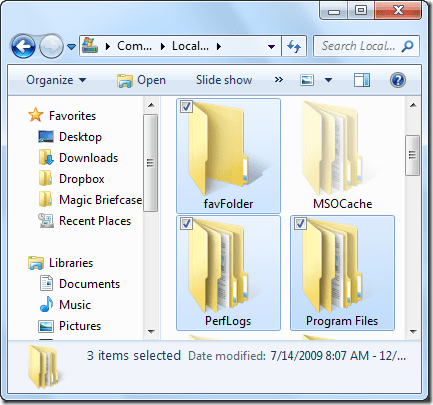
აქ საქმე ისაა, თუ რატომ გამოვიყენოთ ორი ხელი (ერთი საკონტროლო ღილაკის დასაჭერად და მეორე მაუსის ღილაკზე დასაჭერად და ასარჩევად) როცა ეს შესაძლებელია მხოლოდ მაუსის გამოყენებით. რისი გაკეთებაც შეგიძლიათ, შეგიძლიათ ჩართოთ ჩამრთველი ველი Windows Explorer-ში და აირჩიოთ მრავალი ფაილი. ჩვენ უკვე ვისაუბრეთ იმაზე, თუ როგორ უნდა ჩართოთ იგი Windows 7-ში ელემენტების ასარჩევად მონიშვნის ველები და შეგიძლიათ მიმართოთ ბმულს ფუნქციის გასააქტიურებლად.
4. დაამატეთ გაფართოებული პარამეტრები მაუსის შუა დაწკაპუნებით SmartXplore-ით
თუ თქვენ მუშაობთ მაუსის გამოყენებით, ნება მომეცით დაგისვათ შეკითხვა. იყენებთ მაუსის შუა დაწკაპუნების ღილაკს უფრო ხშირად დანარჩენ ორთან შედარებით? ბევრ ჩვენგანს ეს ღილაკი გამოუსადეგარი თვლის ჩვენს ყოველდღიურ საქმიანობაში, მაგრამ ის ზოგჯერ გამოგადგებათ. SmartXplore (განახლება: ეს ინსტრუმენტი აღარ არის ხელმისაწვდომი) არის მშვენიერი აპლიკაცია, რომელიც აერთიანებს Explorer-ის გარსს, რათა მრავალი სასარგებლო ფუნქცია მისცეს მაუსის შუა ღილაკს.
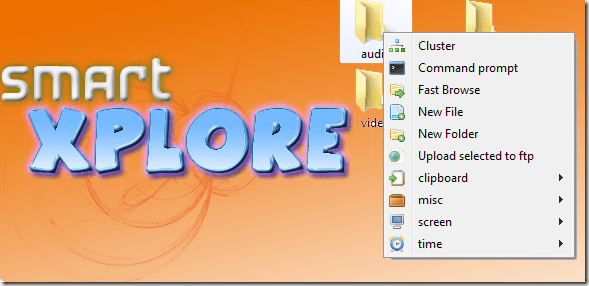
როგორც კი აპლიკაციის პირველად გაშვებას ის ავტომატურად აერთიანებს Windows-ის გარსს. შემდეგ შეგიძლიათ დააწკაპუნოთ ნებისმიერ ადგილას (მაუსის შუა ღილაკი) Explorer-ში და შეგიძლიათ შეასრულოთ ისეთი ამოცანები, როგორიცაა ბრძანების სტრიქონის გამოძახება, შექმნა ახალი ფაილი ან საქაღალდე, შერჩეული ფაილების ატვირთვა FTP სერვერზე, ეკრანის არეალის გადაღება, საქაღალდეში მიმდინარე დროის ანაბეჭდის ჩასმა და მრავალი სხვა მეტი.
თქვენ ასევე შეგიძლიათ ჩამოტვირთოთ სხვადასხვა დანამატები უჯრის ხატულაზე, რათა დაამატოთ მეტი ფუნქცია მიმდინარე მენიუში.
5. დაამატე კოპირება/გადატანა Windows Explorer-ზე მარჯვენა ღილაკით მენიუში
ერთ-ერთი ყველაზე ჩვეულებრივი რამ, რასაც ყოველდღიურ გამოთვლით ცხოვრებაში ვაკეთებთ, არის ფაილების კოპირება ან გადატანა ერთი საქაღალდიდან მეორეში Windows Explorer-ში. დავუშვათ, რომ გსურთ დააკოპიროთ ფაილი თქვენი მოსახსნელი დისკიდან საქაღალდეში. პირობითად, თქვენ დააკოპირებთ ფაილს საქაღალდის დისკიდან, გადადით დანიშნულების საქაღალდეში და ჩასვით.
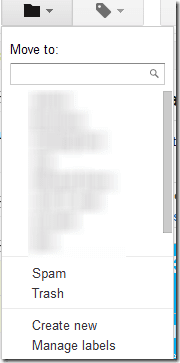
ახლა თქვენ შეგიძლიათ გააადვილოთ ეს ამოცანა გამოყენებით გადატანა/დაკოპირება კონტექსტურ მენიუში. ინსტალაციისას დარწმუნდით, რომ აირჩიეთ ფუნქციის ინტეგრაციის ვარიანტი კონტექსტური მენიუში. ახლა თქვენ შეგიძლიათ პირდაპირ დააკოპიროთ ან გადაიტანოთ ფაილი ან საქაღალდე დანიშნულების დისკზე წყაროს დისკის დატოვების გარეშე.
6. დააკოპირეთ მისამართი, ბილიკის სახელი
XP-ის ერთ-ერთი ფუნქცია, რომელიც შესაძლოა გამოგრჩეთ Windows 7-ში არის მიმდინარე საქაღალდის სრული გზის ჩვენება მისამართების ზოლში. თუ გსურთ გაერთოთ ბილიკის სრული მისამართით, უბრალოდ დააჭირეთ ცარიელ ადგილს მისამართების ზოლში და იქ ნახავთ მას!.
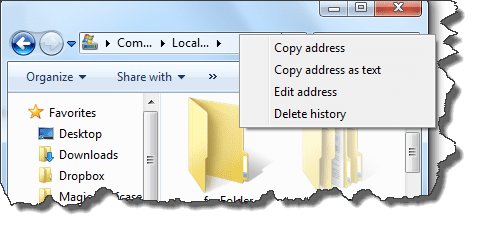
ასევე შეგიძლიათ დააწკაპუნოთ მისამართების ზოლზე მარჯვენა ღილაკით და დააკოპიროთ გზა, როგორც ტექსტი გამოიყენოს მნიშვნელობა სხვა პროგრამებში.
თუ გსურთ დააკოპიროთ ფაილის სრული გზა საქაღალდეში, შეგიძლიათ დააწკაპუნოთ მარჯვენა ღილაკით ფაილზე დაჭერით ცვლა დააჭირეთ და აირჩიეთ დააკოპირეთ როგორც გზა.
7. დააყენეთ თქვენი საყვარელი საქაღალდის დაწყებაზე
Windows 7-ს გააჩნია ჩამაგრებული Explorer საქაღალდე ამოცანების პანელზე, რომელიც დაწკაპუნებისას ხსნის ბიბლიოთეკას, როგორც ნაგულისხმევ საქაღალდეს. თუ საკმარისად ხშირად არ იყენებთ Windows ბიბლიოთეკას და გსურთ შეცვალოთ ნაგულისხმევი საქაღალდე ერთ-ერთ თქვენთვის სასურველ საქაღალდეზე, შეგიძლიათ წაიკითხოთ ჩვენი სახელმძღვანელო, რომელშიც საუბარია როგორ შეგიძლიათ დააყენოთ Windows 7 Explorer, რომ გახსნას თქვენი საყვარელი საქაღალდე ნაგულისხმევად.
ვიმედოვნებთ, რომ ზემოთ მოყვანილი რჩევები გახდის თქვენს ხშირ ყოველდღიურ შეხვედრას Windows 7 Explorer-თან უფრო პროდუქტიული და ნაყოფიერი.
გაქვთ Windows 7 Explorer-ის სხვა სასარგებლო ხრიკები/ხელსაწყოები? გაგვიზიარეთ კომენტარების განყოფილების გამოყენებით.
ბოლოს განახლდა 2022 წლის 02 თებერვალს
ზემოთ მოყვანილი სტატია შეიძლება შეიცავდეს შვილობილი ბმულებს, რომლებიც დაგეხმარებათ Guiding Tech-ის მხარდაჭერაში. თუმცა, ეს არ იმოქმედებს ჩვენს სარედაქციო მთლიანობაზე. შინაარსი რჩება მიუკერძოებელი და ავთენტური.
ᲘᲪᲝᲓᲘ
Notion, პროდუქტიულობის აპლიკაცია, დაარსდა 2013 წელს.



